スクリプトファイルの編集
スクリプトはスクリプトエディターで編集します。
スクリプトエディターはスクリプトファイルを開くと起動します。
エディターの機能説明
スクリプトの新規作成時に自動でスクリプトファイル名、作成日時、作成者がコメントとして記入されます。
数値、文字列リテラル、スクリプト言語は下図のようにシンタックスハイライトが働きます。
スクリプト言語についてはスクリプト言語文法を参照してください。
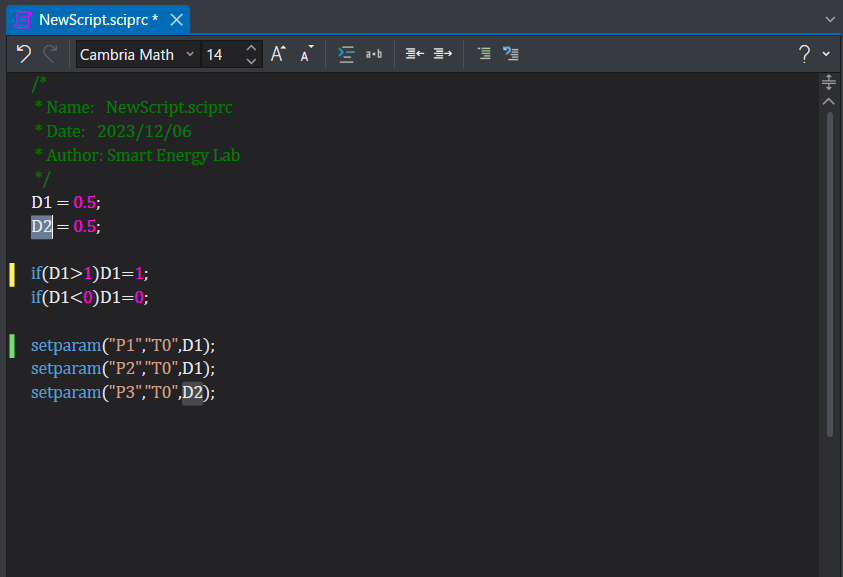
テキスト編集後、保存済みの行は左端に緑のラインが表示されます。
テキスト編集後、未保存の行は黄色のラインが表示されます。
テキスト内の単語を選択すると、共通の単語がハイライトされます。
機能一覧
ツールバー

| No. | 機能 |
|---|---|
| 1 | スクリプトエディタ内の操作を、元に戻す/やり直しします。 |
| 2 | エディタ-内で使用する文字のフォントを選択できます。 |
| 3 | エディタ-内で使用する文字のサイズを変更できます。 |
| 4 | エディタ-内で使用する文字のサイズを大きくします。 |
| 5 | エディタ-内で使用する文字のサイズを小さくします。 |
| 6 | 行番号の表示/非表示を切り替えます。 |
| 7 | 半角スペースやタブなどの空白文字を表示します。 |
| 8 | 行インデントを解除します。 |
| 9 | 行インデントを挿入します。 |
| 10 | 選択範囲をコメントアウトします。 |
| 11 | 選択範囲のコメントアウトを解除します。 |
| 12 | スクリプト言語文法や、機能関数の使用方法に関するドキュメントを開くことができます。 |
ショートカットキー
| 機能 | ショートカットキー | 内容 |
|---|---|---|
| 検索 | Ctrl + F | 検索フォームを検索モードで開きます。 詳しくは検索と置換を参照してください。 |
| 置換 | Ctrl + H | 検索フォームを置換モードで開きます。 詳しくは検索と置換を参照してください。 |
検索と置換
スクリプトエディタ内の文字の検索と置換を行うことができます。
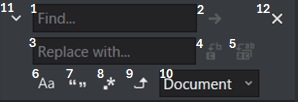
| No | 機能 | ショートカット | 内容 |
|---|---|---|---|
| 1 | 検索語句 | - | 検索する文字列を入力します。 |
| 2 | 次を検索 | F3 | 次に一致する文字を検索します。 |
| 3 | 置換語句 | - | 置換する文字列を入力します。 |
| 4 | 次を置換 | Alt + R | 次に検索に一致する文字列を置換します。 |
| 5 | 全て置換 | Alt + A | 検索に一致する全ての文字列を置換します。 |
| 6 | 大文字と小文字を区別する | Alt + C | 有効にすると、大文字と小文字を区別して検索します。 |
| 7 | 単語単位で検索する | Alt + W | 有効にすると、単語単位で一致するもののみ検索します。 |
| 8 | 正規表現を使用 | Alt + E | 有効にすると、正規表現を使用して検索します。 |
| 9 | 逆方向に検索する | Alt + U | 検索方向の向きを切り替えます。 |
| 10 | 検索範囲の指定 | - | 現在のドキュメント:現在のドキュメント全体を検索します。選択範囲:選択中の範囲のみ検索します。 |
| 11 | 検索モードと置換モードの切り替え | - | 検索モードと置換モードを切り替えます。 |
| 12 | 閉じる | Esc | 検索フォームを閉じます。 |